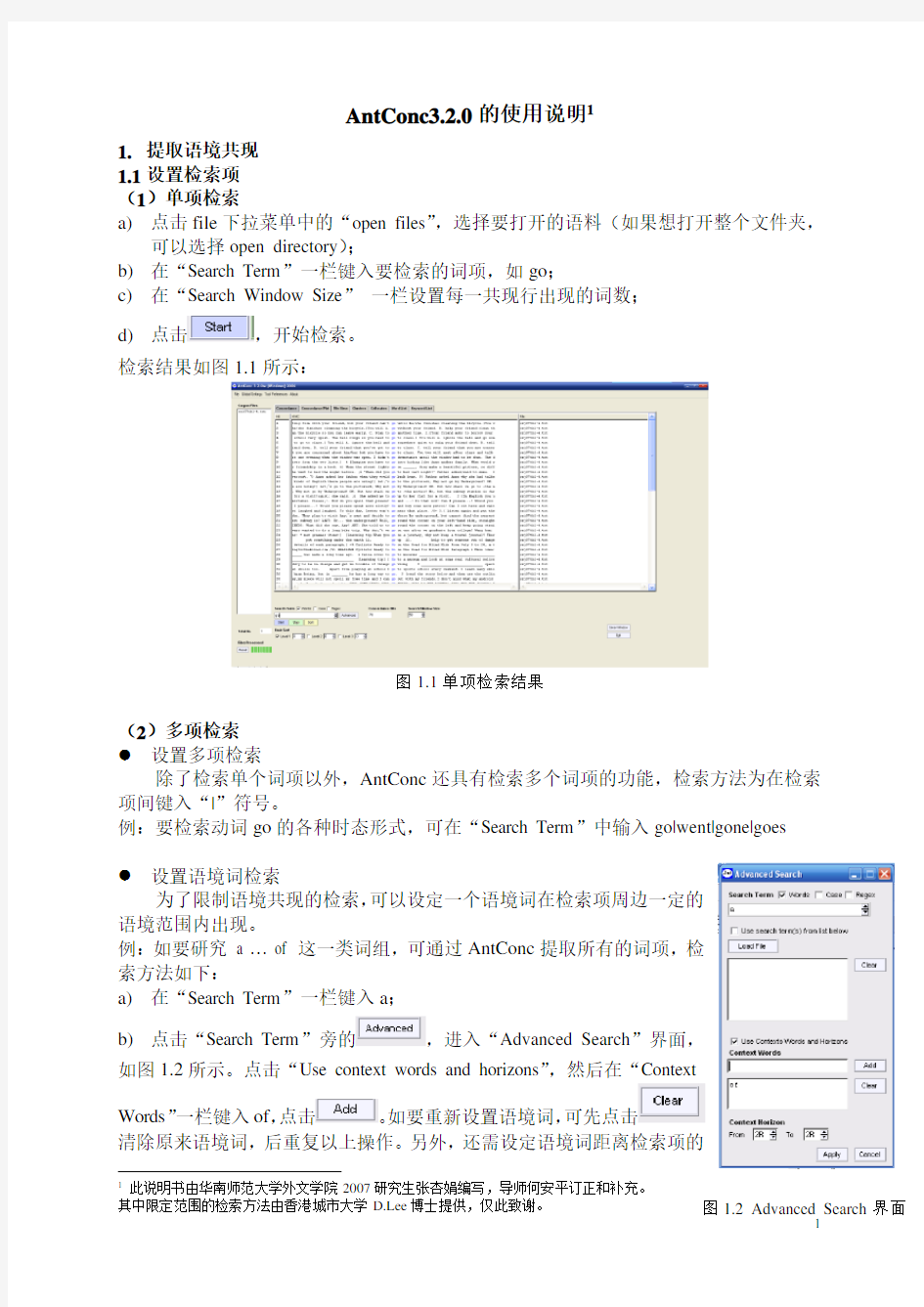
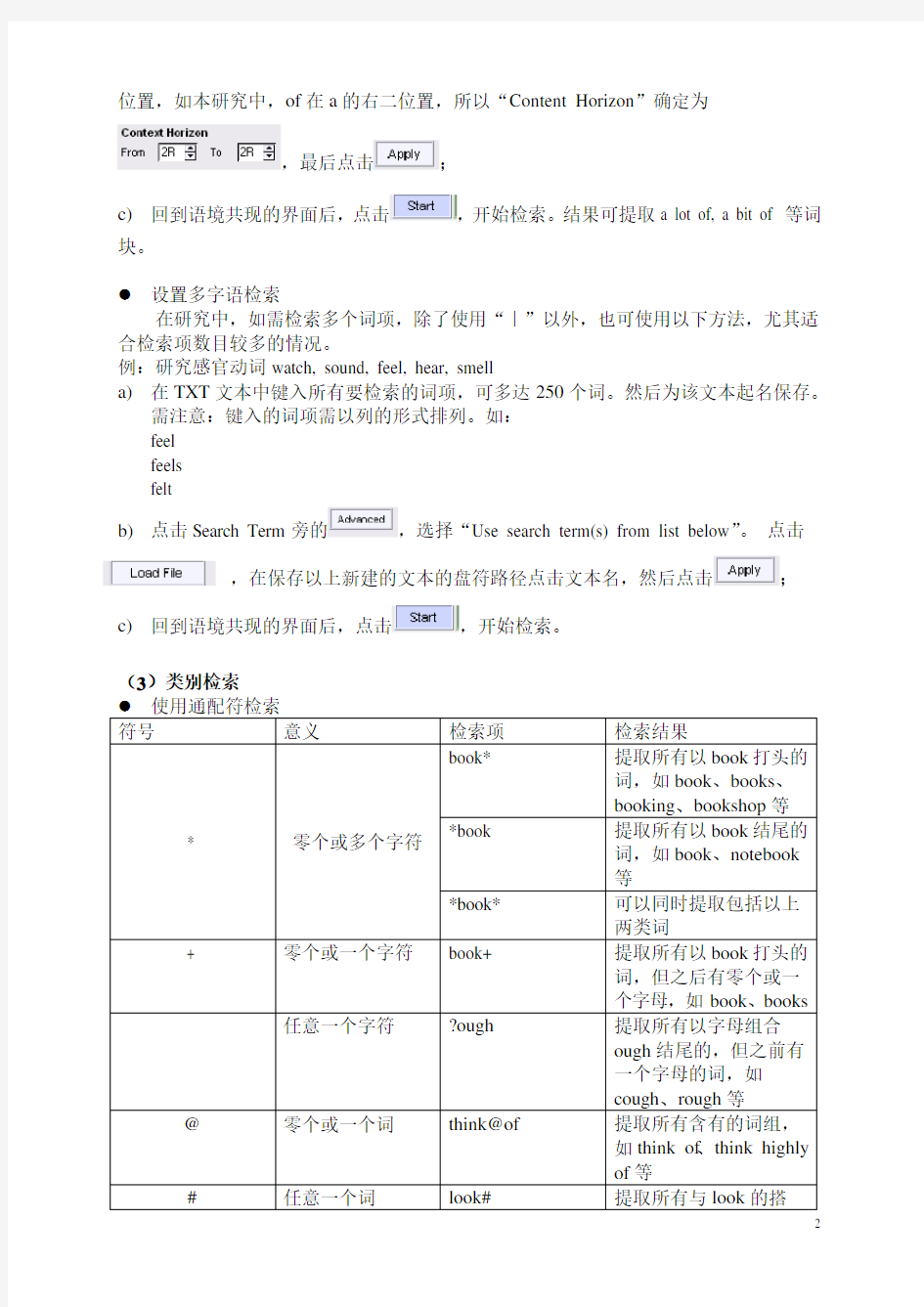
AntConc3.2.0的使用说明1
1.提取语境共现
1.1设置检索项
(1)单项检索
a)点击file下拉菜单中的“open files”,选择要打开的语料(如果想打开整个文件夹,
可以选择open directory);
b)在“Search Term”一栏键入要检索的词项,如go;
c)在“Search Window Size”一栏设置每一共现行出现的词数;
d)点击,开始检索。
检索结果如图1.1所示:
图1.1单项检索结果
(2)多项检索
●设置多项检索
除了检索单个词项以外,AntConc还具有检索多个词项的功能,检索方法为在检索项间键入“|”符号。
例:要检索动词go的各种时态形式,可在“Search Term”中输入go|went|gone|goes
●设置语境词检索
为了限制语境共现的检索,可以设定一个语境词在检索项周边一定的
语境范围内出现。
例:如要研究a … of 这一类词组,可通过AntConc提取所有的词项,检
索方法如下:
a)在“Search Term”一栏键入a;
b)点击“Search Term”旁的,进入“Advanced Search”界面,
如图1.2所示。点击“Use context words and horizons”,然后在“Context
Words”一栏键入of,点击。如要重新设置语境词,可先点击
清除原来语境词,后重复以上操作。另外,还需设定语境词距离检索项的
1此说明书由华南师范大学外文学院2007研究生张杏娟编写,导师何安平订正和补充。
其中限定范围的检索方法由香港城市大学D.Lee博士提供,仅此致谢。
位置,如本研究中,of 在a 的右二位置,所以“Content Horizon
”确定为
,最后点击
;
c) 回到语境共现的界面后,点击
,开始检索。结果可提取a lot of, a bit of 等词
块。
● 设置多字语检索
在研究中,如需检索多个词项,除了使用“|”以外,也可使用以下方法,尤其适合检索项数目较多的情况。
例:研究感官动词watch, sound, feel, hear, smell
a) 在TXT 文本中键入所有要检索的词项,可多达250个词。然后为该文本起名保存。
需注意:键入的词项需以列的形式排列。如: feel feels felt b) 点击Search Term
旁的
,选择“Use search term(s) from list below ”。 点击
,在保存以上新建的文本的盘符路径点击文本名,然后点击
;
c) 回到语境共现的界面后,点击,开始检索。
(3)类别检索
● 附码检索
因研究需要,有些语料经过整理加工并附加上各种符号标记,称为“附码语料库”。 如附有词性标注的LOBTAG 和附有错误类型标记的CLEC 等。检索时只需键入某个标记符号便可提取带附有该标码的所有词。
例:提取LOBTAG 语料库中所有的名词,只需键入*_NN (NN 为名词标码,关于其他词性的详细标记,请参阅何安平,2004,《语料库语言学与英语教学》一书的附录113页。
(4)在指定范围内检索
a) 在concordance 的检索界面上选择"Regex" (regular expression),键入\[.*\] 为检索项便可提取语料库中所有在起止符号“[”和“]”之间的所有文字内容,其他符号照似类推。
b) 在concordance 的检索界面上选择"Regex" (regular expression),键入\[.*write.*\] 为检索项便可提取语料库中所有在起止符号“[”和“]”之内的“write ”的语境共现行,其他词项照似类推。键入的检索项计较大小写,但是可以用通配符*。
1.2分析检索结果
(1)观察频数、分布
● 频数即该检索项出现的次数,可在“Concordance Hits ”一栏中获得。 ● 点击,查看检索项在语料文本中的分布状况。
(2
)凸显周边语境词
为了具体某个教学等目的,可通过凸显检索项周边的某些词汇。方法是选择“Kwic Sort ”, R1和L1分别代表检索项右方和左方的第一个词,一次可设置三列凸现词,均按字母顺序排列。检索结果如图1.3所示。如想使凸显内容的颜色一致,可通过设置
下拉菜单中的“Color Settings ”改变颜色。另外,
若要凸显的部分不是一个词,而是单词中的字母,可选择下拉菜单中的
“Concordance ”选项中的“Sort by characters instead of words ”,如图1.4所示。
图1.4 Tool Preferences 下拉菜单界面
图1.3凸显周边语境词检索结果
(3)提取搭配词表
通过点击主界面中的,可获得检索项的搭配词表,同时可以设置搭配词的位置、出现的最少次数与词表的排列方式。
例:观察look右一的搭配词
a)点击主界面中的;
b)在“Search Term”一栏键入look;
c)设置搭配词的位置,如;
d)点击,开始检索,检索结果如图1.5所示。
e)点击“Sort by Freq”可根据不同的需要设定搭配词表的排列方式,如按频数排,按
拼写字母排等等。
图1.5 提取搭配词表检索结果
(4)提取搭配短语
另外,也可以使用这一工具来提取搭配词块,且可设置检索项在词块中的位置。
例:检索以ask 开头的搭配词块 a) 点击主界面中的;
b) 在“Search Term ”一栏键入ask ; c) 设置检索项的位置,如选择“On the
left ”;
d) 设置搭配词块的长度,如
Min.Size:3, Max.Size:3; e) 点击
,开始检索,检索结
果如图1.6所示,所有的ask
被列在词块的左边。
(5)隐藏、分类和删除
“隐藏”是指把检索结果中的检索项挖空,可用于教学或测试。具体操作方法如下: a) 在“Search Term ”一栏键入要检索的词项,如look ; b) 点击
,选择“Concordance ”,再选择“Hide search term in KWIC display ”, 最后点击; c) 点击,开始检索。
检索结果如下:
you always do your own homework? Do you ******* for help when you think it necessary? Do you help
图1.6提取搭配短语检索结果
2. 提取词频表
2.1单字和N字语词频表
单字词频表是指目标语料库的单词表,且词频表的检索结果是以每个词的形式及其频数排列。方法如下:
a)选择要生成单字词频的目标语料库;
b)进入界面,设置词频表排列排序方式,如“Sort by Freq”;也可以设置为
按词头的或者词尾的拼写字母顺序排列。
c)点击,开始检索,检索结果如图2.1所示。
图2.1 单字词频表检索结果
N字语词频表是指目标语料库的多字语频数表。例如,检索句子“This is a pen”的2字语词频表结果为:“this is”、“is a”、“a pen”。N字语词频表的提取方法如下:
a)选择要生成单字词频的目标语料库;
b)进入界面,后点击;
c)设置N字语词频表的长度,如
d)选择词表的排序方式,如“Sort by Freq”;
e)点击,开始检索,检索结果如图2.2所示。
图2.2 N字语词频表检索结果
2.2词项重组---词簇化(lemmatizing)
词簇化是将同一词性的某个词的所有曲折变化形式作削尾处理,并归为一个词簇来计算频数。其好处是可以简约词频表并且引起对构词法的关注。对词频表进行词簇化的方法如下:
在界面生成词频表之后,拉下Tool Preference菜单,选择Lemma list options, 点击open 和load,上传lemma1文档(可在本网站下载)点击Apply (如图2. 3所示)。
词簇化的部分结果见图2.4.
图2. 3 设置词簇化界面
图2.4 词频表被词簇化后的结果(部分)。
图中1142例a 和133例an 被归为同一个词簇a 共1275例。
3. 提取关键词表
关键词表是指两个语料库的词频表相比,其中一个明显地高频于另一个的那部分词项表。前一个称目标语料库;后一个称参照语语料库,通常规模要大一些,以此来凸现目标语料库的一些特别高频词以浮现该语料库的主题或内容特色。
3.1凸显目标语料库中显著性高频于对照语料库的词项 具体操作方法如下:
a) 点击file 下拉菜单中的“open files ”,选择要对比的目标语料的语料(如果对比整个
文件夹,可以选择open directory ); b) 点击主界面中的;
c) 点击
,选择“Keyword List ”,
如图3.1所示;
d) 选择“Show negative keywords ”,可在检
索结果中显示对照语料明显高于目标语料的词; e) 点击
,选择对照语料,最
后点击;
f) 点击,开始检索,检索结果如图3.2
所示。
图3.1 Tool Preferences 对话框
图3.2 提取关键词表检索结果
Honeywell SFC操作手册 Honeywell Industrial Automation and Control
目 录 第一章第一章、、SFC 概述概述 1.1、SFC 技术规格 ............................................................2 1.2、SFC 简介 ..................................................................3 1.3、SFC 外观 ..................................................................5 1.4、SFC 开关和电池组 ......................................................5 1.5、SFC 键盘说明 ............................................................7 1.6、键区颜色说明 ............................................................10 1.7、提示符含义 (11) 第二章第二章、、SFC 操作操作 2.1、建立通讯 ..................................................................12 2.2、改变通讯方式 ............................................................13 2.3、DE 通讯模式(单PV 变送器)设置 .................................14 2.4、DE 通讯模式(多PV 变送器)设置 .................................15 2.5、存储数据到SFI .........................................................16 2.6、调整阻尼时间 ............................................................16 2.7、显示、设置和校准下限值LRV .......................................17 2.8、显示、设置和校准上限值URV .......................................18 2.9、显示、改变量程 .........................................................19 2.10、恢复工厂设置 (20)
Iperf的使用法 Iperf 是一个网络性能测试工具。Iperf可以测试TCP和UDP带宽质量。Iperf可以测量最大TCP带宽,具有多种参数和UDP特性。Iperf可以报告带宽,延迟抖动和数据包丢失。 Iperf使用法与参数说明 参数说明 -s 以server模式启动,eg:iperf -s -c host 以client模式启动,host是server端地址,eg:iperf -c 222.35.11.23 通用参数 -f [k|m|K|M] 分别表示以Kbits, Mbits, KBytes, MBytes显示报告,默认以Mbits为单位,eg:iperf -c 222.35.11.23 -f K -i sec 以秒为单位显示报告间隔,eg:iperf -c 222.35.11.23 -i 2 -l 缓冲区大小,默认是8KB,eg:iperf -c 222.35.11.23 -l 16 -m 显示tcp最大mtu值 -o 将报告和错误信息输出到文件eg:iperf -c 222.35.11.23 -o c:\iperflog.txt -p 指定服务器端使用的端口或客户端所连接的端口eg:iperf -s -p 9999;iperf -c 222.35.11.23 -p 9999 -u 使用udp协议 -w 指定TCP窗口大小,默认是8KB -B 绑定一个主机地址或接口(当主机有多个地址或接口时使用该参数) -C 兼容旧版本(当server端和client端版本不一样时使用)
-M 设定TCP数据包的最大mtu值 -N 设定TCP不延时 -V 传输ipv6数据包 server专用参数 -D 以服务式运行ipserf,eg:iperf -s -D -R 停止iperf服务,针对-D,eg:iperf -s -R client端专用参数 -d 同时进行双向传输测试 -n 指定传输的字节数,eg:iperf -c 222.35.11.23 -n 100000 -r 单独进行双向传输测试 -t 测试时间,默认10秒,eg:iperf -c 222.35.11.23 -t 5 -F 指定需要传输的文件 -T 指定ttl值
Iperf使用说明 Iperf是一个TCP/IP和UDP/IP的性能测量工具,能够提供网络吞吐率信息,以及震动、丢包率、最大段和最大传输单元大小等统计信息;从而能够帮助我们测试网络性能,定位网络瓶颈。 参数说明 -s 以server模式启动,eg:iperf –s -c host以client模式启动,host是server端地址,eg:iperf -c 222.35.11.23 通用参数 -f [k|m|K|M] 分别表示以Kbits, Mbits, KBytes, MBytes显示报告,默认以Mbits为单位,eg:iperf -c 222.35.11.23 -f K -i sec 以秒为单位显示报告间隔,eg:iperf -c 222.35.11.23 –I 2 -l 缓冲区大小,默认是8KB,eg:iperf -c 222.35.11.23 -l 16 -m 显示tcp最大mtu值 -o 将报告和错误信息输出到文件eg:iperf -c 222.35.11.23 -o c:\iperflog.txt -p 指定服务器端使用的端口或客户端所连接的端口eg:iperf -s -p 9999;iperf -c 222.35.11.23 -p 9999
-u 使用udp协议 -w 指定TCP窗口大小,默认是8KB -B 绑定一个主机地址或接口(当主机有多个地址或接口时使用该参数) -C 兼容旧版本(当server端和client端版本不一样时使用) -M 设定TCP数据包的最大mtu值 -N 设定TCP不延时 -V 传输ipv6数据包 server专用参数 -D 以服务方式运行ipserf,eg:iperf -s –D -R 停止iperf服务,针对-D,eg:iperf -s –R client端专用参数 -d 同时进行双向传输测试 -n 指定传输的字节数,eg:iperf -c 222.35.11.23 -n 100000 -r 单独进行双向传输测试 -t 测试时间,默认10秒,eg:iperf -c 222.35.11.23 -t 5
第一章数据的加载 jason是目前最常用的反演软件,它操作上的特点是它需要什么数据或参数就给它什么数据或参数。下面是它的主窗口(图1)。 图1 因为作反演之前已经将坨163区块进行了构造解释,所以可以直接从lanmark中将地震、测井、层位数据导入jason中,操作比较简单。步骤如下: 一,选择工区(即一个文件夹) 主窗口——File——Select Project(图2),弹出图3。选择一个工区,ok。 图2 图3 1. 数据的导入 主窗口——Datalinks——Landmark——Landmark Link(2003)(图3),弹出图4。
图3 图4 2. 工区的选择 File——Seisworks project:选地震工区t163,ok。(图5) 图5 File——Openworks project——选SHNEGCAI, 选井列表t163,ok。(图5) 此时,图5 窗口的状态栏将会发生变化,以上选择的工区将会显示。(图6) 图6 3. 地震数据的导入 Select——Import——Seismic/property data(图7),弹出图8。选cb 3dv(纯波数据,作反演时一定要用纯波数据),ok。
图7 图8 4. 层位数据的导入Select——Import——Horizons,选择反演时需要的层位和断层(图9)。 图9 5. 井数据的导入 Select(图7)——wells,弹出图10。选择需要的井,ok。
图10 E: Transport——Import,以上所选的landmark中的数据将传入jason中。 图11 第二章合成记录的建立 在jason上建合成记录的特点是精度高,但随意性大。建立合成记录的步骤是:井曲线、地震数据、子波的加载,子波的编辑和评价,合成记录的生成和编辑。 1. 井曲线、地震数据、子波的输入 主窗口——Analysis——Well log editing and seismic tie(图1),弹出图2。 图1
Iperf使用文档 原理: 1.在服务器端运行命令: 在LINUX下命令:./iperf –s #此命令表示测试TCP模式下的速度 ./iperf –s –u #此命令表示测试UDP模式下的速度 在Windows下命令:iperf –s Iperf –s –u 2.在客户端运行命令: 在Windows下直接输入:iperf –c 服务器ip地址–w 500k #测试TCP模式下的速度,-w后 的参数必须加上,表示测试 100M的带宽 Iperf –c服务器ip地址-u –b 1000m #测试UDP模式下的速度,-b 后的参数必须加载上,默认情 况下UDP协议只测试1M速 率,改成1000M就是测千M 速度。 3.参数说明 -s 以server模式启动,eg:iperf –s -c host以client模式启动,host是server端地址,eg:iperf -c 222.35.11.23 通用参数 -f [kmKM] 分别表示以Kbits, Mbits, KBytes, MBytes显示报告,默认以Mbits为单位,eg:iperf -c 222.35.11.23 -f K -i sec 以秒为单位显示报告间隔,eg:iperf -c 222.35.11.23 -i 2 -p 指定服务器端使用的端口或客户端所连接的端口eg:iperf -s -p 9999;iperf -c 222.35.11.23 -p 9999 -u 使用udp协议 -B 绑定一个主机地址或接口(当主机有多个地址或接口时使用该参数) -C 兼容旧版本(当server端和client端版本不一样时使用) -t 测试时间,默认10秒,eg:iperf -c 222.35.11.23 -t 5 实例: 服务器端:TCP速率测试
I P e r f使用方法及经验 总结 Company Document number:WTUT-WT88Y-W8BBGB-BWYTT-19998
IPerf使用方法及经验总结 Iperf是一个网络性能测试工具,它拥有多个参数,可以测量TCP和UDP的带宽,延时抖动以及丢包率。 一安装 Iperf不需要安装,当需要用Iperf来测试网络中两个结点间的带宽时,只需把文件分别copy到这两台计算机的硬盘中。使用时,直接在命令行窗口中运行带各种参数的iperf命令即可。 二常用参数介绍 这里只介绍几个测试中需要经常使用的参数。更多参数的介绍可以在命令行窗口中输入 iperf –h 或 iperf -help查看。 参数说明 -s 以server模式启动,默认是TCP方式,eg:iperf –s -c host以client模式启动,host是server端地址,eg:iperf -c Note: 这里的server和client的概念跟我们在应用层的理解是相反的。举个例子,LAN和WAN之间,下行数据,我们通常会认为WAN端是server,LAN端是client. 在Iperf中,如果测试下行速率,则是把WAN端作为client,LAN端作为Server.这个一定要记住。 -t 测试时间,默认10秒, eg:iperf –c -t 100 -w 指定窗口大小,默认是8KB -i sec 以秒为单位间隔显示报告,eg:iperf -c -i 2 -u 使用udp协议 -b 指定bindwidth,仅适用于UDP,默认是1Mbit/sec
-l 缓冲区大小,默认是8KB, iperf –c -l 1000 Note:此值在测试UDP时非常重要,如果太小,将导致CFM hang up,如果太大,将导致UDP分片出错,CPE会频繁Down掉。建议此值在800-1200之间。(通过抓包可以看出包的大小). -n 指定传输的字节数, eg:iperf -c -n 100000 -p 指定服务器端或客户端所连接的端口 eg:iperf -s -p 9999; iperf -c -p 9999 三应用举例 测试描述:分别使用TCP和UDP Package测试WAN到LAN之间的下行速率 测试环境: 配置:启动DMZ TCP 1 在LAN端启动server,并修改Window大小 2 在WAN端启动多个Client,修改Window大小,测试时间为100秒,每两秒钟显示一次报告。本例中启动了3个client,其中一个显示如下: 3 运行3个client后,在Server端显示如下: 4 运行完毕后,Server端会统计出相关数据的平均值。
WinMTR下载链接:https://www.doczj.com/doc/f04263723.html,/share/link?shareid=236531&uk=1126982975 WinMTR 使用方法及软件介绍: WinMTR 集成了tracert与ping 这两个命令的图形界面工具,使用winmtr可以直接的看到各个节点的响应时间及丢包率,适合windows下客户做路由追踪及PING测试,使用方法简单,WinMTR 不需安裝,解压之后即可执行。 ping 与tracert 通常被用來检测网络状况和服务器状态。ping 命令会送出封包到指定的服务器,如果服务器有回应就会传送回封包,另外也会告诉我们封包来回的时间。而tracert 命令则是用来告诉我们从用户的电脑到指定的服务器中间一共会经过那些节点(路由)和每个节点的回应速度。 WinMTR 测试结果名词解释: Hostname:到目的服务器要经过的每个节点主机IP或名称。 Nr :经过节点的数量。 Loss% :ping数据包回复失败的百分比 Sent :已经传送的数据包数量。 Recv :成功接收的数据包数量。 Best :回应时间的最小值。 Avrg :平均回应时间。 Worst :回应时间的最大值。 Last :最后一个数据包的回应时间 WinMTR使用教程: 1. 把下载到的winmtr压缩包先解压出来,请双击wintMTR.exe 2.请在host:对应方框内输入您的产品Ip,然后按star 开始测试如下图 3.按了开始后已经开始测试了,如图:
4.等Sent 值达到50左右就可以,按下如图所示的那个复制按钮(copy text to clipboard),按了后就可以粘贴发给我们的客服检测,如果有问题我们的客服就会和机房那反映,让机房处理问题。
Iperf使用方法 Iperf 是一个网络性能测试工具。Iperf可以测试TCP和UDP带宽质量。Iperf可以测量最大TCP带宽,具有多种参数和UDP特性。Iperf可以报告带宽,延迟抖动和数据包丢失。 Iperf使用方法与参数说明 参数说明 -s 以server模式启动,eg:iperf -s -c host 以client模式启动,host是server端地址,eg:iperf -c 222.35.11.23 通用参数 -f [k|m|K|M] 分别表示以Kbits, Mbits, KBytes, MBytes显示报告,默认以Mbits为单位,eg:iperf -c 222.35.11.23 -f K -i sec 以秒为单位显示报告间隔,eg:iperf -c 222.35.11.23 -i 2 -l 缓冲区大小,默认是8KB,eg:iperf -c 222.35.11.23 -l 16 -m 显示tcp最大mtu值 -o 将报告和错误信息输出到文件eg:iperf -c 222.35.11.23 -o c:\iperflog.txt -p 指定服务器端使用的端口或客户端所连接的端口eg:iperf -s -p 9999;iperf -c 222.35.11.23 -p 9999 -u 使用udp协议 -w 指定TCP窗口大小,默认是8KB -B 绑定一个主机地址或接口(当主机有多个地址或接口时使用该参数) -C 兼容旧版本(当server端和client端版本不一样时使用) -M 设定TCP数据包的最大mtu值 -N 设定TCP不延时 -V 传输ipv6数据包 server专用参数 -D 以服务方式运行ipserf,eg:iperf -s -D -R 停止iperf服务,针对-D,eg:iperf -s -R client端专用参数 -d 同时进行双向传输测试 -n 指定传输的字节数,eg:iperf -c 222.35.11.23 -n 100000 -r 单独进行双向传输测试 -t 测试时间,默认10秒,eg:iperf -c 222.35.11.23 -t 5 -F 指定需要传输的文件 -T 指定ttl值
Iperf使用方法与参数说明 Iperf是一个网络性能测试工具。可以测试TCP和UDP带宽质量,可以测量最大TCP带宽,具有多种参数和UDP特性,可以报告带宽,延迟抖动和数据包丢失。Iperf在linux和windows平台均有二进制版本供自由使用。 参数说明 -s 以server模式启动,eg:iperf -s -c host以client模式启动,host是server端地址,eg:iperf -c 172.16.10.20 通用参数 -f [kmKM] 分别表示以Kbits, Mbits, KBytes, MBytes显示报告,默认以Mbits为单位,eg:iperf -c 172.16.10.20 -f K -i sec 以秒为单位显示报告间隔,eg:iperf -c 172.16.10.20-i 2 -l 缓冲区大小,默认是8KB,eg:iperf -c 172.16.10.20-l 16 -m 显示tcp最大mtu值 -o 将报告和错误信息输出到文件eg:iperf -c 172.16.10.20-o ciperflog.txt
-p 指定服务器端使用的端口或客户端所连接的端口eg:iperf -s -p 9999;iperf -c 172.16.10.20-p 9999 -u 使用udp协议 -w 指定TCP窗口大小,默认是8KB -B 绑定一个主机地址或接口(当主机有多个地址或接口时使用该参数) -C 兼容旧版本(当server端和client端版本不一样时使用) -M 设定TCP数据包的最大mtu值 -N 设定TCP不延时 -V 传输ipv6数据包 server专用参数 -D 以服务方式运行iperf,eg:iperf -s -D -R 停止iperf服务,针对-D,eg:iperf -s -R client端专用参数
iperf的测试注意事项: 1、iperf不需要安装,只需要把iperf.exe拷贝到指定目录下(server和client 端各拷一个),然后“开始-->运行-->打开中输入"cmd"后确定” 服务器端示例: (示例中将iperf.exe拷贝到了E盘根目录) 按“Ctrl+C”可以马上退出iperf的运行。 客户端示例:(示例所输入的指令中的IP地址为server端的IP地址)
2、参数是大小写敏感的。 3、"iperf -h"就可以显示所有参数的含义信息。其中部分参数含义解释附后。 4、UDP的方式下,默认的发送带宽是1M,所以,需要用参数“-b”来指定发送带宽,如下图所示: 服务器端示例: 客户端示例: 详细参数说明如下: -s 以server模式启动,eg:iperf -s -c host以client模式启动,host是server端地址,eg:iperf -c 10.10.1.8 server专用参数 -D 以服务方式运行ipserf,eg:iperf -s -D -R 停止iperf服务,针对-D,eg:iperf -s -R client端专用参数 -d 同时进行双向传输测试 -n 指定传输的字节数,eg:iperf -c 10.10.1.8 -n 100000 -r 单独进行双向传输测试
-t 测试时间,默认10秒,eg:iperf -c 10.10.1.8 -t 5 -F 指定需要传输的文件 -T 指定ttl值(time-to-live) server和client端均可使用的通用参数: -l 缓冲区大小,默认是8KB,eg:iperf -c 10.10.1.8 -l 16 可以使用不同的包长,进行测试 -u 使用udp协议 -w 指定TCP窗口大小,默认是8KB 如果窗口太小,有可能丢包 -B 绑定一个主机地址或接口(当主机有多个地址或接口时使用该参数) -o 将报告和错误信息输出到文件eg:iperf -c 10.10.1.8-o c:\iperflog.txt -p 指定服务器端使用的端口或客户端所连接的端口eg:iperf -s -p 9999;iperf -c 10.10.1.8-p 9999 -C 兼容旧版本(当server端和client端版本不一样时使用) -M 设定TCP数据包的最大mtu值 -N 设定TCP不延时 -V 传输ipv6数据包 -m 显示tcp最大mtu值 -h 显示帮助信息(参数解释) -i sec 以秒为单位显示报告间隔,eg:iperf -c 222.35.11.23 -i 2 iperf是client端向server端发送数据 server端显示的是接收速率,最好加i参数,进行速率跟踪 client 显示的是发送速率 server 显示接收速率
Infineon BGT24MTR11 24 GHZ雷达用户向导 目录 1引言 (2) 2 概述 (2) 3 VCO 压控振荡器 (2) 3.1调谐电压输入 (3) 3.2预分频器 (4) 3.2.1 16分频器 (4) 3.2.2 65536分频器 (4) 4 发射机 (5) 4.1 TX 端 (5) 4.1.1 输出功率的使能与禁用 (6) 4.1.1.1 通过SPI总线使能/禁用 (7) 4.1.1.2 通过TXOFF引脚使能/禁用 (7) 4.2 本振LO (7) 5 接收机 (8) 5.1低噪声放大器ANA (8) 5.2 混频器 (9) 6 传感器 (9) 6.1 功率传感器 (10) 6.2 温度传感器 (10) 图目录 图一 BGT24MTR11结构图 图二 VCO频率与调谐电压VFINE=VCOARSE及温度的关系图 图三三维图:输出频率与VCOARSE及VFINE的关系图 图四二维图:输出电压与VCOARSE及VFINE的关系图 图五 Div16的输出终端图 图六不同温度下TX输出的功率与频率的关系图 图七功率传感器的转换特性图 图八温度传感器的转换特性图 表格目录 表一输出功率简表 表二模拟多路复用器真值表
1引言 本文关于如何使用BGT24MTR11提供了一些数据手册中未作说明的补充信息。 BGT24MTR11是英飞凌公司24 GHZ雷达收发产品BGT24系列的主导产品,在此操作说明书中作为所有的BGT24产品的一个例子。在此提及的BGT24MTR11的基本组成与BGT24MTR12、BGT24MR2的基本组成一样。此操作说明书中的附加信息同样适用于其他产品。 2 概述 下图显示了BGT24MTR11的内部结构图。 此操作说明书包括结构图的一下分节: ●压控振荡器和前置分频器 ●发射机链,包括TX和LO输出端 ●接收器链,包括低噪声放大器和混频器 ●片上传感器 3 VCO 压控振荡器 BGT24MTR11的信号发生器由一个自由运行的振荡器组成,该振荡器带有两路单独的调谐电压输入端,输入端后跟一个缓冲放大器,以减少频率牵引效应。第一个预分频器将发射频率进行16分频(即频率缩减为原来的1/16),第二个预分频器在第一个预分频器的输出
Iperf的使用方法 Iperf 是一个网络性能测试工具。Iperf可以测试TCP和UDP带宽质量。Iperf可以测量最大TCP带宽,具有多种参数和UDP特性。Iperf可以报告带宽,延迟抖动和数据包丢失。Iperf使用方法与参数说明 参数说明 -s 以server模式启动,eg:iperf -s -c host 以client模式启动,host是server端地址,eg:iperf -c 通用参数 -f [k|m|K|M] 分别表示以Kbits, Mbits, KBytes, MBytes显示报告,默认以Mbits为单位,eg:iperf -c -f K -i sec 以秒为单位显示报告间隔,eg:iperf -c -i 2 -l 缓冲区大小,默认是8KB,eg:iperf -c -l 16 -m 显示tcp最大mtu值 -o 将报告和错误信息输出到文件eg:iperf -c -o c:\ -p 指定服务器端使用的端口或客户端所连接的端口eg:iperf -s -p 9999;iperf -c -p 9999 -u 使用udp协议 -w 指定TCP窗口大小,默认是8KB
-B 绑定一个主机地址或接口(当主机有多个地址或接口时使用该参数)-C 兼容旧版本(当server端和client端版本不一样时使用) -M 设定TCP数据包的最大mtu值 -N 设定TCP不延时 -V 传输ipv6数据包 server专用参数 -D 以服务方式运行ipserf,eg:iperf -s -D -R 停止iperf服务,针对-D,eg:iperf -s -R client端专用参数 -d 同时进行双向传输测试 -n 指定传输的字节数,eg:iperf -c -n 100000 -r 单独进行双向传输测试 -t 测试时间,默认10秒,eg:iperf -c -t 5 -F 指定需要传输的文件 -T 指定ttl值 操作举例:
BOSSMICRO BR-8中文使用说明书 一、表面键 MTR(线性多轨录音) eBa nd (舞台伴奏或乐句练习) LIVEREC (现场录制) MENU菜单键) RHYTHM节拍)COSM (复合声道模拟还原) TUNER ---------------- (收音信号输入端) SON(歌曲) SPEE(速度) CENTER中心区) CANCEL 删除)TR (轨道) REC (录音) EXIT (退出) ENTER INE IN RECLEVEL (确认) (现场录音输 入) PHONES LINE OUT(输出) PLAY播放)GUITAR/MICIN (吉它或麦克风输入)
* ERASE (清除) * COPY (复制) OPTIMIZE (使XX 最优化) 、MENU ;菜单) MENU (菜单) INPUTSENS 输入感觉) TRACKEDIT 编辑轨道) > MASTERING/BOUNCE 控制 /重新恢复) FUNCTION (功能设置) 三、SONG 歌曲) L SELECT 选定的) ―? NEW (新的) SONG (歌曲) ‘一> INFO (提出的要求) SONG (歌 A.PUNCH (打击)
NO CATEGORY没有类目) PUSH [ENTER] to CREATE NEW SONG 撩ENTER!仓U造新歌曲) Are you sure? (你确定吗?) [EXIT]:CANCEL (按EXIT 键取消) [ENTER]:OK (按ENTER键确定) to CREATE New SONG 去(仓作新歌曲)
安装Iperf 2011-03-20 11:42:49| 分类:Linux | 标签:|字号大中小订阅 ./configure -- configure for your machine make -- compile Iperf make install -- install Iperf, if desired iperf -s (on machine "https://www.doczj.com/doc/f04263723.html,") iperf -c https://www.doczj.com/doc/f04263723.html, (on some other machine) iperf -h (for help screen) iperf -v (for version information) 1、./configure 这一步可能会出问题,即系统没有安装g++,apt-get install g++; 安装完后可以重新编译Iperf,最简单的方法是使用以下命令: 1、make distclean 2、./configure 3、make
iperf for Linux 的安装与使用 来源: ChinaUnix博客日期:2008.07.03 14:47 (共有条评论) 我要评论 什么是Iperf? Iperf 是一个网络性能测试工具。Iperf可以测试TCP和UDP带宽质量。Iperf可以测量最大TCP带宽,具有多种参数和UDP特性。Iperf可以报告带宽,延迟抖动和数据包丢失。 编译与安装 Iperf2.0.2目前仅提供源码包的下载。当你下载到Iperf源码包后,在类unix系统上,需要先解压缩源码包,使用解压缩命令gzip或tar。解压后会产生新文件夹“Iperf-2.0.2”。Iperf2.0.2在以下操作系统中可以很好的被编译:Linux,SGI IRIX,HP-UX,Solaris,AIX,和Cray UNICOS。使用“make”命令编译Iperf源码。完整的编译命令如下: tar xvf iperf-2.0.2.tar.gz cd iperf-2.0.2 ./configure make 编译:yum list gcc-c++, yum install gcc-c++.版本
???? (7$3? ????? ???? ? ??乬?? ? ?? ? ? 催 ???27, )$5 ($67 ?? 27, )$5 ($67 ?к?? ? ? ???? ? ?? ? ???? ?????? 嘋 27, )$5 ($67? etap ? Thinking Power
? ??ゴ?? ? (1) ??? ? ? (1) ??? ? ? (3) ???? ? (5) ??ゴ╂? (12) ??? ╂? (12) ???╂? Ё LTC? ? (18) ??? ??? (19) ? ??? ? (20) ???? ??? ? ?? ??╂??? (22) ??ゴ?? (25) ??? ??? ??? (25) ???? ???????? (25) ????????? (26) ? ? ? ?? ???〇 偠 (26) ???? ? ? (28) ? ? ???????IEC363? (30) ???? ? ? ??????????? ? ?? (32) ? ゴ? ? (34) ???? ? ? (34) ??? ? (38) ??ゴ 〇 (43) ??? ? 〇 ??? (43) ??? ?? (44) ? ゴ?? ? (52)
???? ? ??? (52) ????? (57) ??ゴ?? (60) ????? ??L OAD1? ????⑤ (60) ??? ????⑤ ? ?????? (60) ????? ?? (61) ? ? ?? П ??? (65) ???乥? (66) ? ゴ ??? (67) ??? ?????? (67) ??? ????? (71) ???IEEE ? ? ??? (73) ? ? ? ? ? ??? (77) ? ? (82)
网络性能评估工具iperf3 Iperf 是一个网络性能测试工具。Iperf可以测试TCP和UDP带宽质量。Iperf 可以测量最大TCP带宽,具有多种参数和UDP特性。Iperf可以报告带宽,延迟抖动和数据包丢失。 一、安装 1、将iperf安装包上传到服务器/tmp/目录并解压 [root@localhost /]#cd /tmp/ [root@localhost tmp]#tar–zxvf iperf-3.0.5.tar.gz 2、编译并安装iperf [root@localhost tmp]# cd iperf-3.0.5 [root@localhost iperf-3.0.5]#./configure [root@localhost stress-1.0.4]#make [root@localhost stress-1.0.4]#make install 注意:运行iperf3 -s 遇到显示iperf3: error while loading shared libraries: libiperf.so.0: cannot open shared object file: No such file or directory 解决办法:运行以下指令: 1.cd / 2.find ./ | grep libiperf.so.0 3.echo $LD_LIBRARY_PATH 4.LD_LIBRARY_PATH=/usr/local/lib 5.LD_LIBRARY_PATH=$LD_LIBRARY_PATH:/usr/local/lib/libiperf.so.0 6.export LD_LIBRARY_PATH 7.iperf3 -s 二、Iperf使用方法 1、Iperf使用方法与参数说明 -s 以server模式启动,eg:iperf -s -c host 以client模式启动,host是server端地址,eg:iperf -c 222.35.11.23 通用参数 -f [k|m|K|M] 分别表示以Kbits, Mbits, KBytes, MBytes显示报告,默认以Mbits 为单位,eg:iperf -c 222.35.11.23 -f K
SV系统介绍和操作说明 A概述 SV系统的电气和程序控制是按照控制3台真空泵和4台布袋震动机来设计的现在只设置为控制2台真空泵和3台布袋震动机在以后扩展项目中需要使用第3台真空泵的电气和程序控制现已屏蔽对3#机的控制功能第三台真空泵安装好后我们可以拆去控制柜内第80至127接线端子上的跨接线即可恢复此功能 正常工作状态下1台泵运行另一台备用在自动状态下当负荷增大到一台泵无法满足要求程序中的high helper set-point时第二台泵自动启动辅助运行当负荷降低到程序中的Low helper set-point时辅助运行的泵就会自动停机我们可以旋动辅助安培表1AMR2AMR上相应的旋钮来调节Low and High helper set-points 的设定点The high helper set-point值必须低于安培表2AMR的过载设定值set at 136.7A,而the low helper set-point值必须大于安培表2AMR的喘震保护设定值set at 80.5A 第三台机没有投入运行时1#2#泵互为辅助泵当第三台泵投入运行后1#泵是3#泵的辅机2#泵是1#泵的辅机3#泵是2#的辅机在自动运行模式下如果主运行泵故障停机其对应的辅助泵会自动启动运行 每台泵都有一个软起动器来控制其启动运行可以查阅S801软起动器的说明书来调整电机启动时的参数设定值例如启动升速时间 B启动操作 1)合上主电源开关1CB此时面板上的白色的指示灯1LT会亮表明控制 系统已经供电系统进行初始化滑行期coast down period开始倒计时操 作界面1DTAM显示V AC 1# Coast Down V AC 2# Coast Down V AC 3# Coast Down真空泵运行指示灯8LT9LT10LT会闪烁此时真空 泵无法启动滑行期结束后才可以按下相应的启动按钮启动真空泵 2)选择开关1SS a)旋至1#位置按下启动按钮1PB即可启动V AC #1按下停止按钮2PB 或选择开关1SS旋至其他位置即可停止V AC #1 b)旋至2#位置按下启动按钮1PB即可启动V AC #2按下停止按钮2PB
Iperf使用说明 1.Iperf简介 Iperf是一个网络性能测试工具。Iperf可以测试TCP和UDP带宽质量。Iperf可以测量最大TCP带宽,具有多种参数和UDP特性。Iperf可以报告带宽,延迟抖动和数据包丢失。利用Iperf这一特性,可以用来测试一些网络设备如路由器,防火墙,交换机等的性能。 Iperf的主要功能如下: TCP ?测量网络带宽 ?报告MSS/MTU值的大小和观测值 ?支持TCP窗口值通过套接字缓冲 ?当P线程或Win32线程可用时,支持多线程。客户端与服务端支持同时多重连接 UDP ?客户端可以创建指定带宽的UDP流 ?测量丢包 ?测量延迟 ?支持多播 ?当P线程可用时,支持多线程。客户端与服务端支持同时多重连接(不支持Windows) 2.Iperf安装 安装Iperf Windows安装 方式一:直接将解压出来的iperf.exe和cygwin1.dll复制到%systemroot%目录即可,此后在cmd命令行即可调用iperf命令 方式二:也可以在解压之后,将cmd 目录直接切换到iperf.exe目录,之后调用iperf.exe
Linux安装 将rpm包上传到linux服务器,rpm –ivh 安装即可。 3.Iperf参数介绍
4.用Iperf测试网络性能 在服务端运行iperf,输入命令iperf –s –p 12345 –i 1 –M 以在本机端口12345上启用iperf 在客户端运行iperf,输入命令iperf –c server-ip–p server-port –i 1 –t 10 –w 20K,其中参数说明如下:-c:客户端模式,后接服务器ip -p:后接服务端监听的端口 -i:设置带宽报告的时间间隔,单位为秒 -t:设置测试的时长,单位为秒 -w:设置tcp窗口大小,一般可以不用设置,默认即可 测试后如下: 客户端:
1. 测试单线程TCP ?在服务端运行iperf,输入命令iperf –s –p 12345 –i 1 –M 以在本机端口12345上启用iperf ?在客户端运行iperf,输入命令iperf –c server-ip–p server-port –i 1 –t 10 –w 20K,其中参数说明如下: -c:客户端模式,后接服务器ip -p:后接服务端监听的端口 -i:设置带宽报告的时间间隔,单位为秒 -t:设置测试的时长,单位为秒 -w:设置tcp窗口大小,一般可以不用设置,默认即可 测试后截图如下: 客户端截图
服务端截图 其中:Interval表示时间间隔。Transfer表示时间间隔里面转输的数据量。Bandwidth 是时间间隔里的传输速率。最后一行是本次测试的统计。测试可知带宽平均为89.9Mbit/s。 1. 测试多线程TCP 在客户端添加-P参即可测试多线程的TCP性能,如下为使用两个线程的测试情况 客户端
2. 测试单线程UDP(默认带宽) ?在服务端运行iperf,输入命令iperf –s -u –p 12345 –i 1 以在本机端口12345上启用iperf,并运行于udp模式 ?在客户端运行iperf,输入命令iperf -c server-ip -p server-port -i 1 -t 10 -b,其中参数说明如下: -c:客户端模式,后接服务器ip -p:后接服务端监听的端口 -i:设置带宽报告的时间间隔,单位为秒 -t:设置测试的时长,单位为秒 -b:设置udp的发送带宽,单位bit/s
客户端 服务端 其中,Jitter为抖动,lost/total为丢包数量,Datagrams为包数量。 1. 测试单线程UDP(带宽为10Mbit/s) 设置客户端带宽为10M即可,使用参数-b指定
Jperf使用手册
1 JPerf2.0具体介绍 1.1 服务端运行jperf: 1、解压jperf-2.0.0.zip压缩包,双击运行其中的jperf.bat文件,弹出如下窗口: 2、选中iperf运行模式为server,点击Run IPerf!按钮(默认监听端口为5001,如果该 端口被占用请修改监听端口,再运行!!) 3、出现如下图所示窗口时server端iperf运行成功!
1.2 客户端运行jperf: 1、解压jperf-2.0.0.zip压缩包,双击运行其中的jperf.bat文件,弹出如下窗口: 2、选中iperf运行模式为client,输入服务端ip地址和端口(端口用默认的5001即可), 点击Run IPerf!按钮(其他参数默认即可) 3、出现如下图所示窗口时client端iperf启动运行成功!
1.3 测试结果分析 1、如下图红色线框中所示,客户端显示的是发送的带宽线框图,服务器端显示的接受 的现况图,和jitter图。 2、如下图红色线框中所示为最终的测试结果。 最终的丢 包率为 1.4%
2 注意事项 2.1.1 测试时启动问题 测试时,服务端和客户端启动时间间隔不要过长,否则会对测试结果有些偏差; 2.1.2 服务端启动配置问题 启动服务端时,最好设置客户端连接数为1,如果多个客户端连接服务端会占用一定带宽;
3 附录 3.1 Iperf参数说明 参数说明 -s 以server模式启动,eg:iperf -s -c host 以client模式启动,host是server端地址,eg:iperf -c 222.35.11.23 通用参数 -f [k|m|K|M] 分别表示以Kbits, Mbits, KBytes, MBytes显示报告,默认以Mbits为单位,eg:iperf -c 222.35.11.23 -f K -i sec 以秒为单位显示报告间隔,eg:iperf -c 222.35.11.23 -i 2 -l 缓冲区大小,默认是8KB,eg:iperf -c 222.35.11.23 -l 16 -m 显示tcp最大mtu值 -o 将报告和错误信息输出到文件eg:iperf -c 222.35.11.23 -o c:\iperflog.txt -p 指定服务器端使用的端口或客户端所连接的端口eg:iperf -s -p 9999;iperf -c 222.35.11.23 -p 9999 -u 使用udp协议 -w 指定TCP窗口大小,默认是8KB -B 绑定一个主机地址或接口(当主机有多个地址或接口时使用该参数) -C 兼容旧版本(当server端和client端版本不一样时使用) -M 设定TCP数据包的最大mtu值 -N 设定TCP不延时 -V 传输ipv6数据包 server专用参数 -D 以服务方式运行ipserf,eg:iperf -s -D -R 停止iperf服务,针对-D,eg:iperf -s -R client端专用参数 -d 同时进行双向传输测试 -n 指定传输的字节数,eg:iperf -c 222.35.11.23 -n 100000 -r 单独进行双向传输测试 -t 测试时间,默认10秒,eg:iperf -c 222.35.11.23 -t 5 -F 指定需要传输的文件 -T 指定ttl值